案例8 - 飞行器机翼裂纹仿真
1.案例介绍
机翼是飞行器的重要组成部分,负责产生升力和保持飞行器的稳定。如果机翼发生断裂,可能会导致飞行器失去升力或稳定性,进而引发严重的飞行事故。因此,对机翼进行断裂分析可以确保机翼在设计、制造和使用过程中具有足够的强度和可靠性,从而保障飞行安全。断裂分析的结果可以为机翼的设计优化和改进提供重要依据。通过分析断裂部位、断口形貌和断裂机理等信息,可以改进机翼的结构设计、材料选择、制造工艺等,提高其强度、刚度和抗疲劳性能。

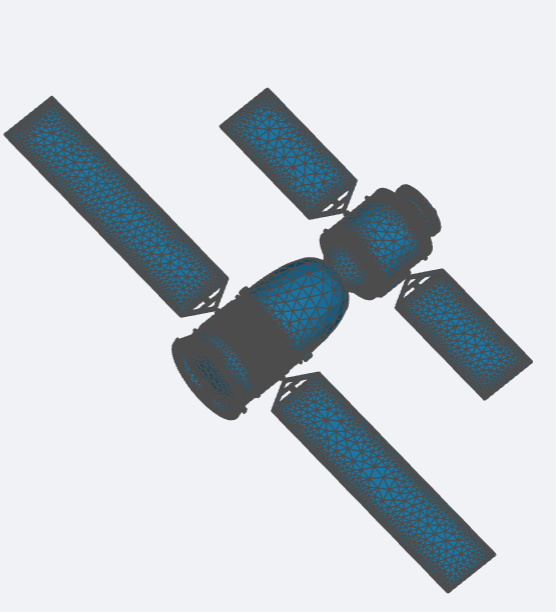
2.流程介绍
- 前处理与求解设置
- 学习如何导入几何,自动生成网格
- 学习如何导入模型网格
- 学习如何设置模型与材料相关选项
- 学习如何求解计算
- 后处理结果分析展示
- 结果云图
步骤一:选择断裂类型
进入断裂分析模块,点击“断裂分析”,在“断裂分析类型”处选择“裂缝静态参数分析”。

步骤二:导入几何
进入断裂分析模块,点击“几何”,上传几何文件spacecraft_final.step,本案例几何名为spacecraft_final。如下图所示:

步骤三:几何分组
点击“几何”前的“+”,弹出“几何分组”,点击其后的“+”,创建三个面组。



步骤四:划分网格
点击“网格”,“网格划分方法”设置为“自动划分”,“网格划分精度”调至最大。设置完毕后,点击“生成网格”。

步骤五:单元设置
点击“单元设置”,在“惯性效应”处选择3D,“单元类型”选择“三维完全积分单元”。

步骤六:全局模型
将“重力加速度”设为0。

步骤七:材料设置
点击“材料”,可对模型设置全局属性的线性材料,包括“杨氏模量”、“泊松比”、“密度”。

步骤八:裂纹设置
点击“裂纹设置”后的“+”,选择“半平面”,在半平面裂纹中根据模型以及裂纹的尺寸设置合理的参数,具体如下图所示:

步骤九:边界条件与载荷
点击“边界条件与荷载”后的“+”,选择“固定支撑”,将施加位置设为面“face_1”;

再次选择边界条件“压强”,设为100Pa,施加位置在“face_2”上。

步骤十:求解器设置
打开“网格细化”功能,设“细化迭代数”为5,“细化区域半径”和“粗化区域半径”为0.03;将“相对残差收敛阈值”改为0.0001,其余设置采用默认设置。

步骤十一:时间步&资源
点击“时间步&资源”,设置“核数选择”为16核,“最大运行时间”为3600s。

步骤十二:结果配置&计算
点击“物理场”后的“+”,选择位移,再次点击,选择应力,“应力种类”为冯米塞斯应力。


点击“仿真计算”,开始计算,直至提示成功即可。操作如下图所示:

步骤十三:结果展示
点击“仿真计算”前“+”,查看结果云图。


